标尺,参考线能让我们在用PS软件,有更好的数据支撑。
方法/步骤
-
1
首先打开PS软件,新建500×500,单位像素,空白画布。

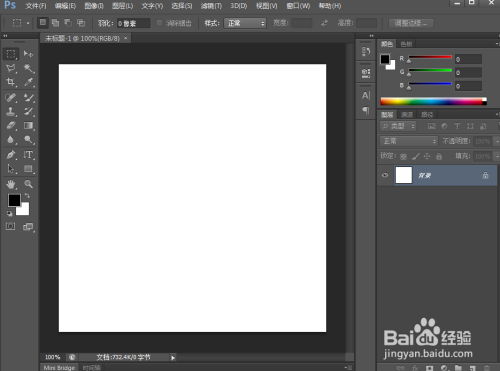
-
2
用快捷键Ctrl+“”显示网格线,能看到空白画布显示了网格。

-
3
我们先显示“标尺”,选择菜单栏中的视图——标尺,或者用快捷键Ctrl+R,显示标尺,标尺就像数学中坐标系的第四象限。

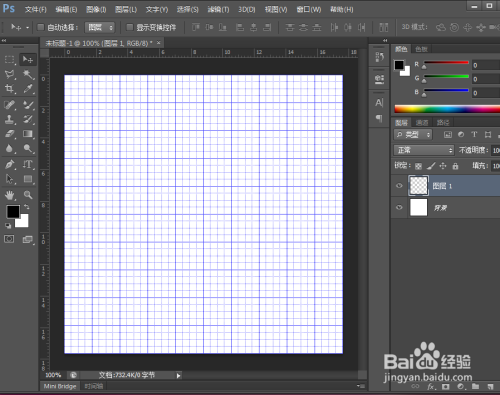
-
4
参考线,就是通过标尺拖拽出来的,我们把鼠标图标放在标尺上,按着鼠标左键进行拖拽,就能显示参考线了,我们这里先通过参考线定位一个十字点。

-
5
这里我们以参考线定位画一个圆为例。先通过参考线交叉定位一个正方形。

-
6
选择椭圆选框工具,将鼠标定位在参考线在正中心的焦点。鼠标拖拽画圆,按着Shift键和Alt键,画正圆,控制中心点。


-
7
用快捷键Alt+Delete填充前景色,我们在用快捷键Ctrl+“”隐藏网格。
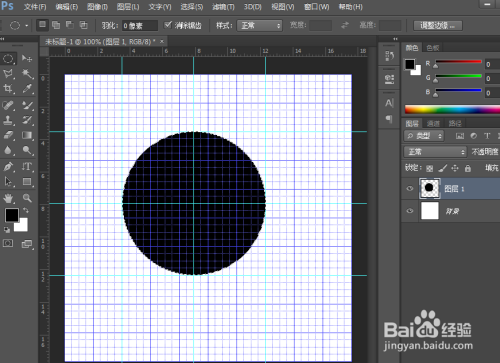

-
8
这里我们已经做好了正圆,我们不用参考线了,这里我们选择菜单栏视图——消除参考线,我们就看到所有的参考线都消失了。

 END
END
经验内容仅供参考,如果您需解决具体问题(尤其法律、医学等领域),建议您详细咨询相关领域专业人士。
作者声明:本篇经验系本人依照真实经历原创,未经许可,谢绝转载。
展开阅读全部
文章评论